Een back-up maken van gegevens is een van de weinige taken die niet leuk, vervelend en daarom vaak vergeten zijn. Maar omdat gegevensverlies op elk moment dreigt, moet u regelmatig een back-up maken van belangrijke bestanden. Backupprogramma’s ondersteunen u hierbij en helpen u om regelmatig een back-up van uw gegevens te maken. In het volgende artikel presenteren we een selectie van gratis back-up software die ons in onze test hebben overtuigd en aan verschillende eisen voldoen.
Windows 10 biedt twee back-up tools: File Version History en Backup and Restore.
De standaardfuncties voor back-upsoftware moeten compressie, versleuteling en verificatie van de back-ups omvatten. Alle andere functies zijn afhankelijk van het doel van de software.
In onze vergelijking presenteren wij vier gratis backup-oplossingen met zeer verschillende werkwijzen en functionaliteiten, die volledig voldoen voor thuisgebruik.
Inhoudsopgave
1. de 3-2-1 regel voor gegevensback-up

Voor veilige back-ups is er de 3-2-1 regel. Dit betekent dat u idealiter drie kopieën moet hebben op twee verschillende opslagmedia, waarvan één off-site. Of “off-site” in uw kluisje op het werk is of bij een cloud provider is aan u. Deze regel vereist echter veel discipline en organisatie.
2 Back-up eenvoudig in plaats van ingewikkeld
Om belangrijke gegevens te beschermen tegen Trojaanse paarden, gegevensverlies door defecte harde schijven of per ongeluk wissen, moet u regelmatig een back-up maken van deze gegevens. Naast een image back-up, waarbij hele harde schijven en partities met een image programma worden gebackupt, kunt u een dergelijke back-up aanvullen met een klassieke bestandsback-up. De bestandsback-up moet zo zijn opgezet dat de bestanden gemakkelijk kunnen worden geback-upt en hersteld.
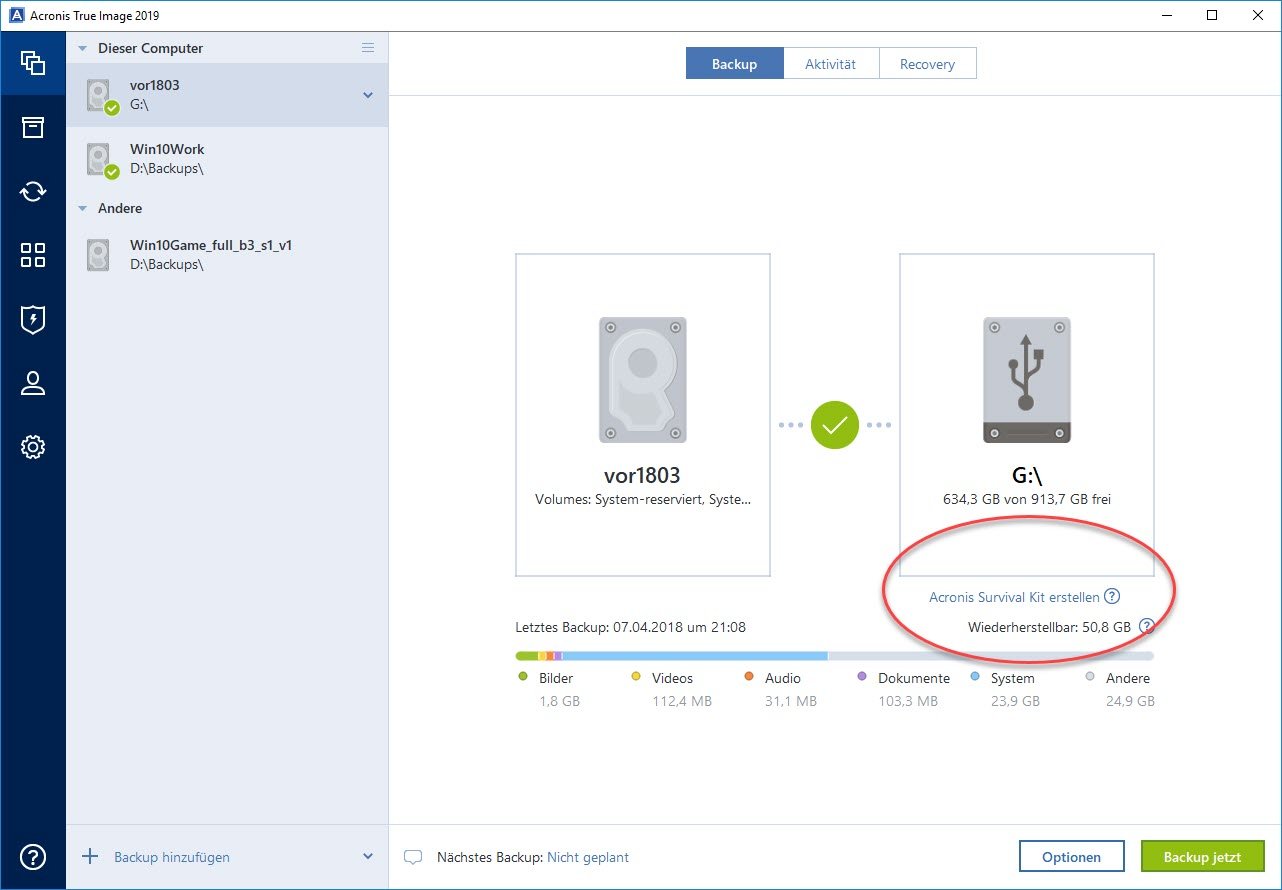
Back-up medium offline: Het gegevensmedium met de back-up moet alleen verbonden zijn met het systeem en toegankelijk zijn als u ook een back-up wilt maken. Crypto Trojaanse paarden zoeken specifiek naar persoonlijke gegevens en back-ups, die dan versleuteld worden om geld af te persen voor de ontsleuteling. Als de back-up voor u toegankelijk is, zal de Trojan deze ook vinden. Back-ups horen daarom op een externe harde schijf voor particuliere gebruikers. Voor belangrijke gegevens, zoals familiefoto’s, is het ook nuttig gebleken deze maandelijks of jaarlijks op DVD of Blu-ray te branden en veilig op te slaan.
In onze tip Gegevens back-uppen: De beste back-upstrategieën voor Windows-pc’s voor meer informatie over welke soorten opslagmedia voor welke back-updoeleinden worden aanbevolen.
Windows back-up
Windows 10 (en Windows 8.x) bevat al een back-uptool genaamd File Version History, die op de achtergrond automatisch een back-up maakt van belangrijke bestanden zoals bibliotheken, bureaublad, contacten en favorieten. U vindt de Windows-back-uptool in Instellingen -> Update en beveiliging -> Back-up of via het klassieke Configuratiescherm.
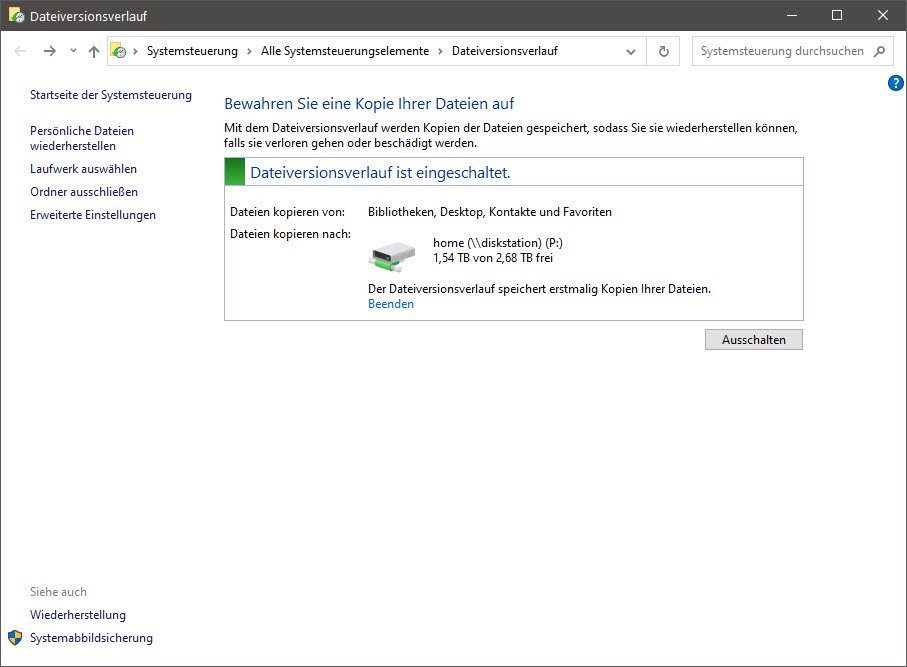
Bestandsversiegeschiedenis maakt een back-up met vaste intervallen (elke 10 minuten tot dagelijks) en een onbeperkt aantal versies van een bestand. Maar omdat het medium voor de back-up altijd actief moet zijn, bestaat ook het risico dat de back-up wordt beschadigd door Trojaanse paarden, virussen of andere invloeden. Wij raden daarom af om de Windows-bestandsversiegeschiedenis als enige back-up te gebruiken.
De back-up software “Back-up en Herstel”, al bekend van Windows 7, is nog steeds beschikbaar in Windows 10 en biedt een meer “klassieke back-up” op vaste tijdstippen in vergelijking met de bestandsversiegeschiedenis. In vergelijking met andere back-upprogramma’s ontbreken volgens ons echter belangrijke functies, zodat ook “Backup and Restore” als een noodoplossing moet worden beschouwd.
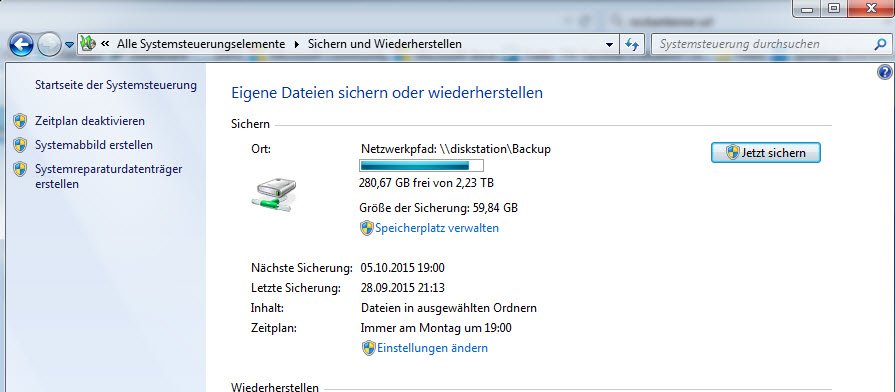
4. keuze van back-up software: online back-up, image of klassieke bestandsback-up
De tijden dat er alleen klassieke, lokale back-up was, zijn voorbij dankzij het vele aanbod van cloudopslag en snelle datalijnen. Zowel cloudopslag als cloudback-up wekken de indruk dat de situatie voor thuisgebruikers vereenvoudigd is. Dit is echter niet het geval, want beide cloudaanbiedingen hebben ook hun valkuilen en nadelen:
4.1 Klassieke cloudopslag biedt alleen synchronisatie

Of het nu gaat om Dropbox, Microsoft OneDrive, Apple iCloud of vele andere Dropbox alternatieven: Tegenwoordig heeft bijna iedere gebruiker een of zelfs meerdere cloudopslagplaatsen, vaak met een gratis basisopslagruimte, bij OneDrive in combinatie met Microsoft 365 zelfs 1 terabyte per gebruiker. De diensten zijn echter slechts beperkt geschikt voor back-up doeleinden, omdat ze lokale bestanden synchroniseren met de gegevensvoorraad online. De gegevens worden gespiegeld. Als u een bestand op een systeem overschrijft, verwijdert of een encryptietrojan de bestanden op een systeem lokaal aanvalt, worden deze wijzigingen ook online gesynchroniseerd, waardoor de gegevens worden gewijzigd, versleuteld of verwijderd. Naar onze mening kan cloud-opslag daarom alleen worden gezien als een aanvulling op een normale back-up.
4.2 Cloud back-up is qua opslagruimte duurder dan externe opslagmedia.
Zoals uit ons artikel Cloud Backup: een vergelijking van aanbieders en voor- en nadelen blijkt, zijn er een groot aantal aanbieders die gegevensback-ups rechtstreeks naar de cloudopslag van fabrikanten aanbieden. Het voordeel voor u als gebruiker is dat de back-ups off-site en dus op een andere, veilige locatie worden opgeslagen. Cloud back-up is echter te duur voor thuisgebruikers, gemeten in opslaggrootte, en is naar onze mening geen alternatief voor een klassieke back-up op fysieke gegevensdragers zoals USB harde schijven of optische opslagmedia.
5 Gratis backup-software moet ook deze functies bieden
Van een gratis back-up programma moet je niet hetzelfde scala aan functies verwachten als van een gekocht programma. Toch zijn er enkele punten die ook bij de keuze van een gratis backup-software in overweging moeten worden genomen, of en hoe deze functies en mogelijkheden beschikbaar zijn:
5.1 Keuze van bestandsformaat en back-up types
Back-up types
Incrementele back-ups slaan alleen de bestanden op die zijn toegevoegd of gewijzigd sinds de laatste back-up. Differentiële back-ups daarentegen bewaren alle bestanden die sinds de laatste volledige back-up zijn gewijzigd of toegevoegd. We hebben de voor- en nadelen van beide soorten back-ups in detail beschreven in het artikel Back-up als laatste redmiddel.
De back-ups kunnen worden gemaakt in het oorspronkelijke formaat (eventueel nog ZIP-gecomprimeerd) of in een eigen bestandsformaat van de back-upsoftware. De back-up in origineel formaat of ingepakt heeft het voordeel dat u de back-up te allen tijde kunt raadplegen, zelfs zonder de back-up software. U moet het echter doen zonder speciale back-uptypes zoals differentiële of incrementele back-ups, die kleinere back-upsets maken tussen elke volledige back-up.
Een andere belangrijke functie is de mogelijkheid om een back-up te maken van open bestanden. Onder Windows kunnen de back-upprogramma’s gebruik maken van de Volume Shadow Service (VSS), die zogenaamde schaduwkopieën maakt.
5.2 Back-ups naar externe gegevensdragers, optische media, LAN of Cloud
Bedenk vooraf waar uw back-ups moeten worden opgeslagen. Niet elk programma kan alle opslagbestemmingen bedienen, zoals lokale gegevensdragers, netwerk, NAS, externe harde schijven en USB-sticks, optische media of cloudopslag.
5.3 Versiebeheer, compressie en encryptie
Met versiebeheer kunt u kiezen uit verschillende toestanden van een bestand. Compressie vermindert de benodigde opslagruimte en veilige encryptie voorkomt dat de back-up zonder wachtwoord door derden kan worden bekeken of dat de inhoud kan worden uitgepakt.
Encryptie via Windows: Als u de back-ups op harde schijven of USB-sticks opslaat, kunt u de externe gegevensdragers ook vanuit Windows zelf versleutelen met Bitlocker.
5.4 Verificatie- en logboekfunctie
De beste back-up is niets waard als hij onvolledig of defect is. Vooral programma’s die een back-up maken in hun eigen bestandsformaat hebben daarom dringend een functie nodig om de integriteit van de back-up te controleren. Een logfunctie daarentegen vertelt de gebruiker of bijvoorbeeld open bestanden niet zijn geback-upt of dat andere problemen een back-up hebben verhinderd.
5.5 Herstel en noodmedium
Het feit dat de programma’s een back-up van uw bestanden maken, zegt niets over het herstelproces. Als de bestanden in het oorspronkelijke formaat zijn geback-upt, kunt u de restauratie zelf uitvoeren zoals elke andere bestandsbewerking. Zodra echter een eigen bestandsformaat wordt gebruikt, hebt u de hulp van de back-upsoftware nodig. Hier moet een wizard u dan helpen bij het herstellen van de bestanden, idealiter zelfs met een noodmiddel waarmee u uw bestanden kunt herstellen, zelfs als Windows beschadigd is.
Als de back-upsoftware ook draagbaar is, d.w.z. geen installatie vereist, kunt u deze opslaan op een USB-stick en zo gemakkelijk een back-up maken van elke pc.
5.6 Backuptaken en bestandsfilters
Om regelmatig back-ups te maken, moet u back-uptaken opslaan en deze handmatig of automatisch starten na X dagen, wekelijks of maandelijks. Filterfuncties maken het gemakkelijker om bestanden uit te sluiten die niet nodig zijn, zoals tijdelijke bestanden of om alleen een back-up te maken van bepaalde bestandstypen, zoals documenten of afbeeldingen.
6 De beste gratis back-upprogramma’s in vergelijking
In onze vergelijking van de beste back-upsoftware hebben we alleen rekening gehouden met betaalde programma’s zoals Acronis True Image. Toch zijn er ook gratis goede back-upoplossingen beschikbaar, waarvan we er veel ter download aanbieden in ons softwarearchief. We hebben veel van die programma’s in detail bekeken en in het volgende overzicht samengevat wat volgens ons de beste gratis back-upprogramma’s zijn:
| Functie | Windows bestandsversie geschiedenis | EaseUS Todo Backup Gratis | BackUp Maker standaard editie | Duplicati | Toucan |
|---|---|---|---|---|---|
| Licentie | gratis | Freeware | Freeware privé gebruik | Open Source | Freeware |
| Systemen | Windows | Windows | Windows | Windows, MacOS, Linux | Windows |
| Taal | Duits | Duits, Engels | Duits, Engels | Duits, Engels | Duits, Engels |
| Bestandsformaat | Origineel formaat | Eigen bestandsformaat | ZIP | ZIP, AES Crypt | ZIP |
| Back-up bestemmingen | Externe gegevensdragers, netwerk | Harde schijf, USB, NAS, netwerk, Cloud | Harde schijf, USB, NAS, netwerk, cloud, CD, DVD | Harde schijf, USB, NAS, netwerk, cloud | Harde schijf, USB, NAS, netwerk, cloud |
| Soorten back-ups | Volledige back-up, incrementeel | Beeldback-up, volledige back-up, incrementeel, differentieel | Volledige back-up, incrementeel | Volledige back-up. Incrementeel | Spiegel, volledige back-up, differentieel |
| Back-up service | [ja] | [nee] | [ja] | [ja] | [nee] |
| Back-up open bestanden | [ja] | [ja] | [ja] | [ja] | [nee] |
| Bestandsfilter | [ja] | [nee] | [ja] | [ja] | [ja] |
| [ja] [ja] [ja] [ja] [ja] [ja] [ja] [ja] [ja] [ja] | [ja] | [nee] | [ja] | [ja] | [ja] |
| Schema | [ja] | [ja] | [ja] | [ja] | [nee] |
| Terugkerende back-ups | [ja] | [ja] | [ja] | [ja] | [nee] |
| USB apparaat detectie | [nee] | [nee] | [ja] | [nee] | [nee] |
| Versiebeheer | [ja] | [ja] | [ja] | [ja] | [nee] |
| Compressie | [nee] | [ja] | [ja] | [ja] | [ja] |
| Encryptie | [nee] | [ja] | [ja] | [ja] | [ja] |
| Herzien | [nee] | [ja] | [ja] | [ja] | [ja] |
| Protocol functie | [nee] | [ja] | [ja] | [ja] | [ja] |
| download | [download link=”https://www.wintotal.de/download/windows-10-datentraegerabbild/”] | [download link=”https://www.wintotal.de/download/easeus-todo-backup-free/”] | [download link=”https://www.wintotal.de/download/backup-maker-standard-edition/”] | [download link=”https://www.wintotal.de/download/duplicati/”] | [download link=”https://www.wintotal.de/download/toucan/”] |
6.1 EaseUS Todo Backup Gratis
 We hebben EaseUS Todo Backup Home en EaseUS Todo Backup Workstation al afzonderlijk getest. De gratis versie, EaseUS Todo Backup Free, staat ook in onze vergelijking van de beste image-programma’s, omdat de software zowel image- als bestandsback-ups aankan, dat wil zeggen dat het zowel bestanden als hele partities of harde schijven kan back-uppen. De gratis versie moet het doen zonder sommige functies, zoals het maken van een back-up van Outlook-bestanden en het terugzetten van een systeemback-up op een andere pc, maar het is nog steeds een volwaardige back-upoplossing.
We hebben EaseUS Todo Backup Home en EaseUS Todo Backup Workstation al afzonderlijk getest. De gratis versie, EaseUS Todo Backup Free, staat ook in onze vergelijking van de beste image-programma’s, omdat de software zowel image- als bestandsback-ups aankan, dat wil zeggen dat het zowel bestanden als hele partities of harde schijven kan back-uppen. De gratis versie moet het doen zonder sommige functies, zoals het maken van een back-up van Outlook-bestanden en het terugzetten van een systeemback-up op een andere pc, maar het is nog steeds een volwaardige back-upoplossing.
Achter een gebruiksvriendelijke interface vindt u aan de linkerkant van het programmavenster pictogrammen voor de verschillende functies voor het maken van back-ups van schijven en partities, systeemback-up en back-up van bestanden. Voor deze vergelijking hebben we alleen dat laatste nader bekeken.
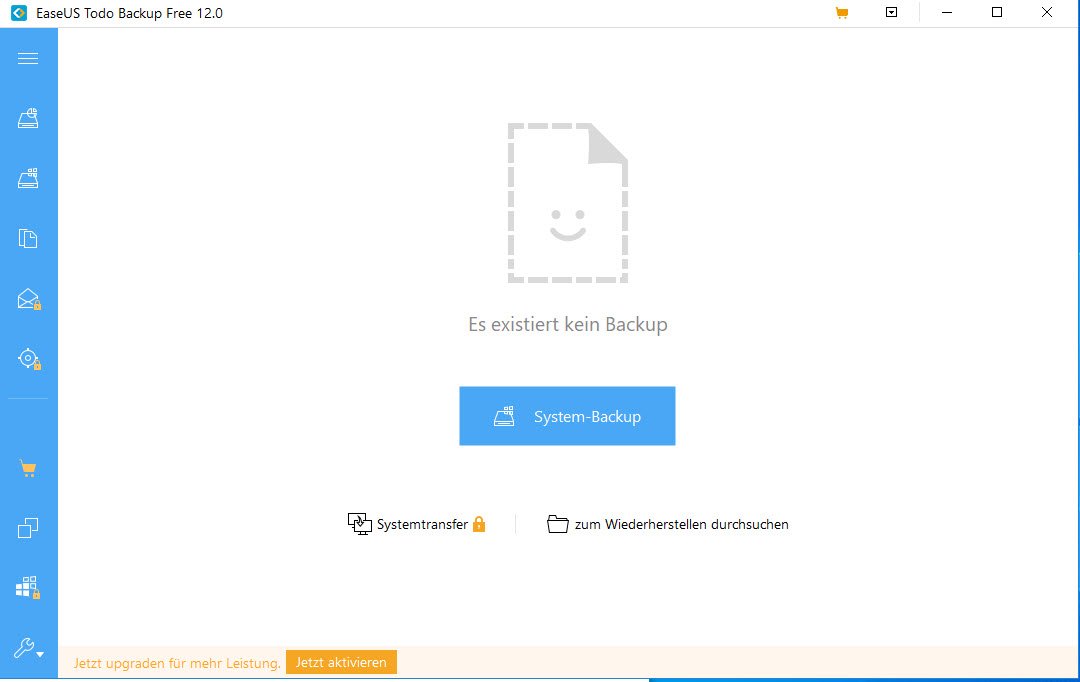
U kunt alle mappen, stations en bestanden selecteren voor een back-up. Bestandsfilters voor back-ups of uitsluiting van bepaalde bestandstypen zijn alleen beschikbaar in een van de koopversies. Back-up opties zijn geblokkeerd in de gratis versie.
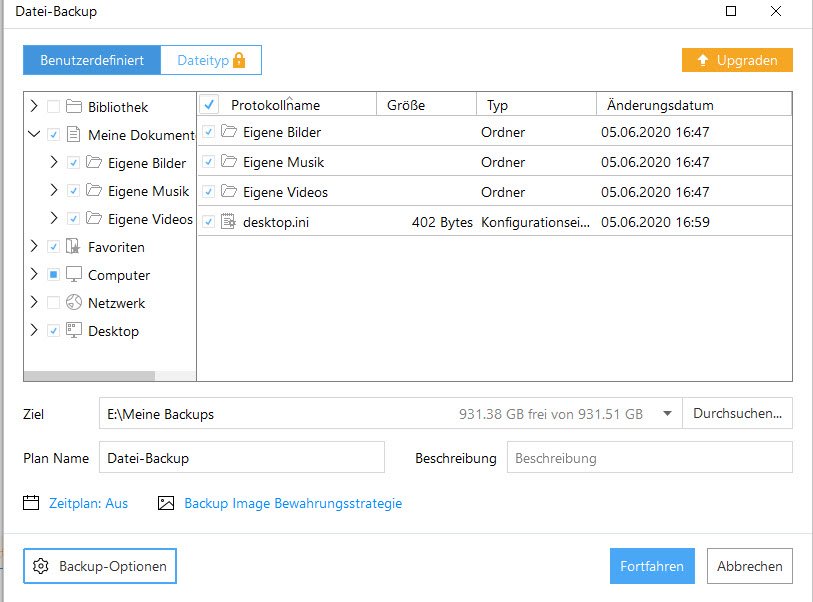
Lokale gegevensdragers, netwerkopslag, NAS en cloudopslag (Dropbox, Google Drive, OneDrive) zijn beschikbaar als back-upbestemmingen. Back-up naar FTP is alleen mogelijk in een van de koopversies. De freeware ondersteunt ook geen direct branden naar optische media.
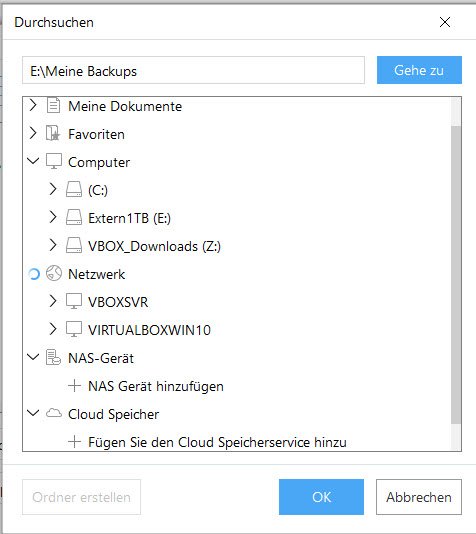
Voor back-ups kunt u een schema instellen voor wanneer of met welke intervallen de back-ups worden uitgevoerd. Voor terugkerende back-ups kun je kiezen tussen volledige back-ups, incrementele back-ups of differentiële back-ups.
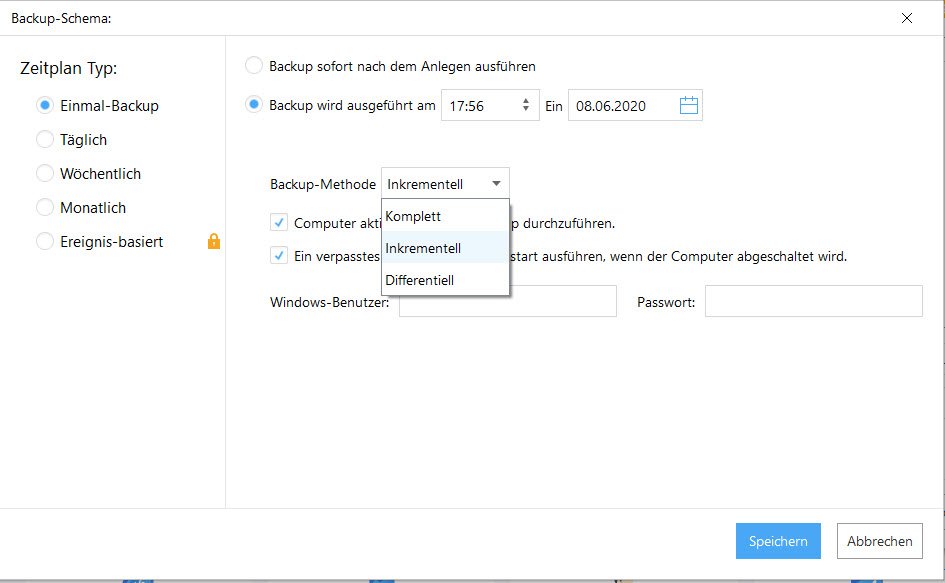
In de back-up opties vind je veel mogelijkheden, maar de meeste worden alleen geactiveerd in de koopversie. In ieder geval kan encryptie worden geactiveerd in de freeware.
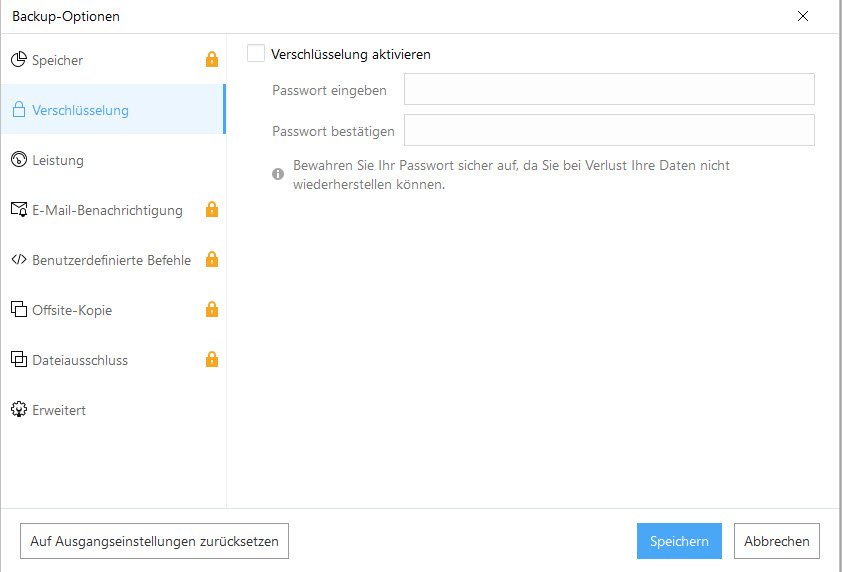
Actieve back-ups worden weergegeven in het taakvenster. U kunt ook de inhoud van het beeldbestand controleren via het contextmenu. Helaas kan deze functie niet automatisch worden geactiveerd.
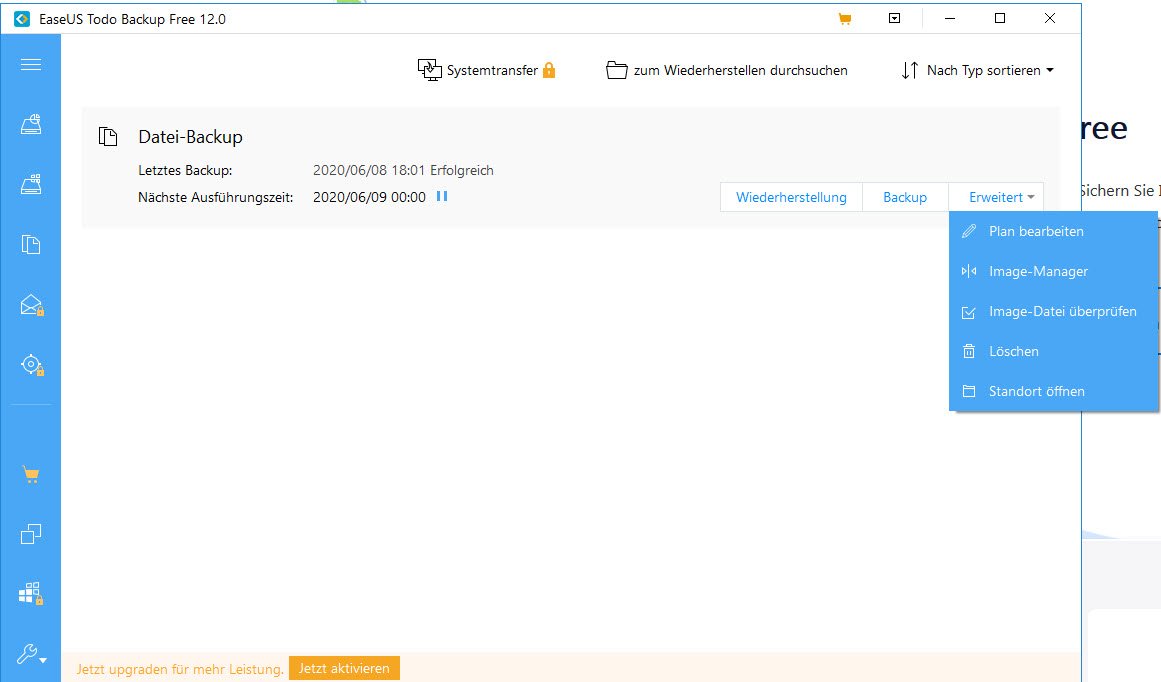
Het herstellen van bestanden is ook heel eenvoudig op te lossen. U kunt afzonderlijke bestanden of hele mappen herstellen, vrij het pad kiezen om te herstellen of de oorspronkelijke opslaglocatie gebruiken. Een zoekopdracht helpt u bij het terugvinden van bestanden waarvan een back-up is gemaakt. Er is een gebeurtenissenlogboek voor het herstel, dat ook eventuele fouten laat zien.
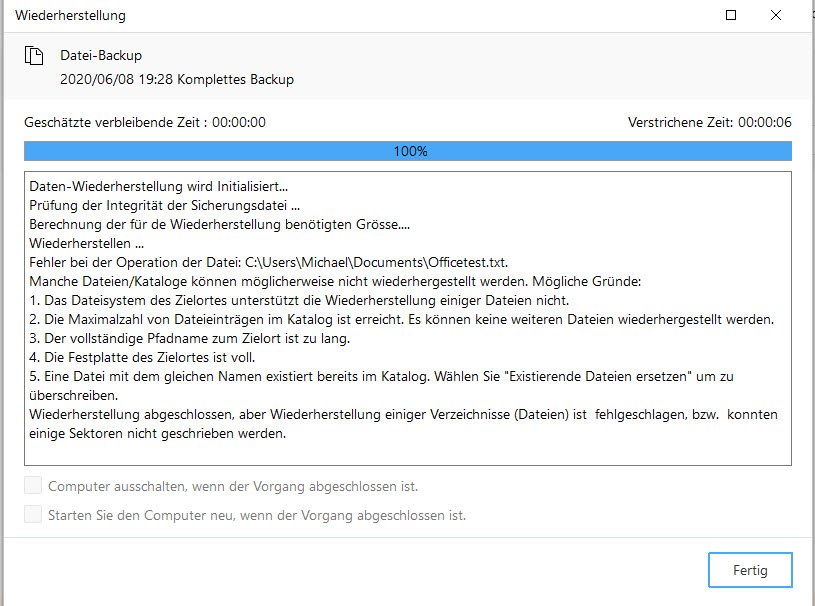
EasesUS Todo Backup biedt ook een noodmedium op basis van Windows PE of Linux waarmee back-ups kunnen worden hersteld, zelfs als Windows niet meer opstart. Het medium is bedoeld voor image recovery, maar kan ook bestandsback-ups terugzetten.
- Verschillende back-upstrategieën
- Encryptie en compressie
- Noodback-up medium
- Geen bestandsfilters of uitsluitingsfilters
- Back-up niet in origineel formaat
- Geen automatische integriteitscontrole
6.2 Backup Maker Standard Edition
 De Standard Edition van Ascomp’s Backup Maker is gratis voor privégebruik. In vergelijking met de betaalde Pro-versie zijn er echter geen verschillen in functies met uitzondering van ondersteuning en commercieel gebruik, zoals het functieoverzicht laat zien.
De Standard Edition van Ascomp’s Backup Maker is gratis voor privégebruik. In vergelijking met de betaalde Pro-versie zijn er echter geen verschillen in functies met uitzondering van ondersteuning en commercieel gebruik, zoals het functieoverzicht laat zien.
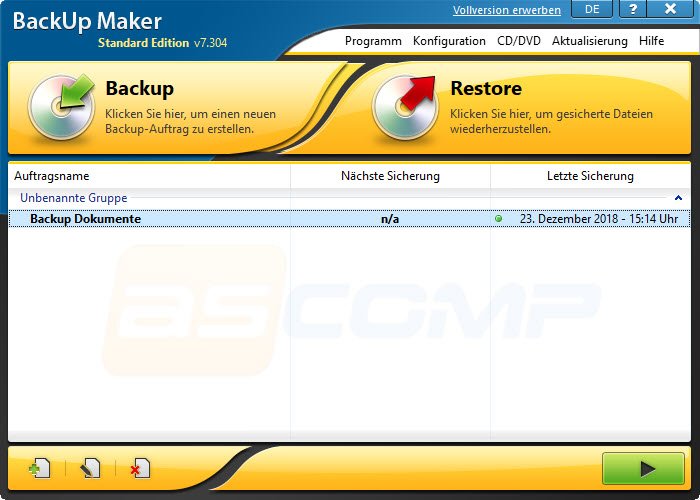
Backup Maker begeleidt u met een wizard bij het maken van back-uptaken. U kunt de voltooide taken ook starten via een sneltoets of ze aanmaken als een snelkoppeling op het bureaublad.
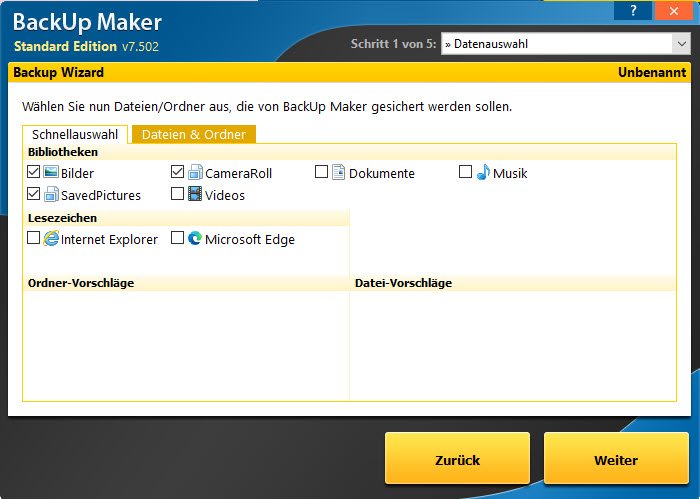
Na het selecteren van de bestanden en mappen waarvan een back-up moet worden gemaakt, geeft u het back-upinterval op. U kunt ook een back-up starten wanneer een specifieke USB-gegevensdrager is aangesloten. Hiervoor activeert u de USB-apparaatherkenning en sluit u vervolgens de USB-harde schijf aan. Zodra de software de harde schijf heeft herkend, start de back-up voortaan wanneer u de schijf opnieuw aansluit.
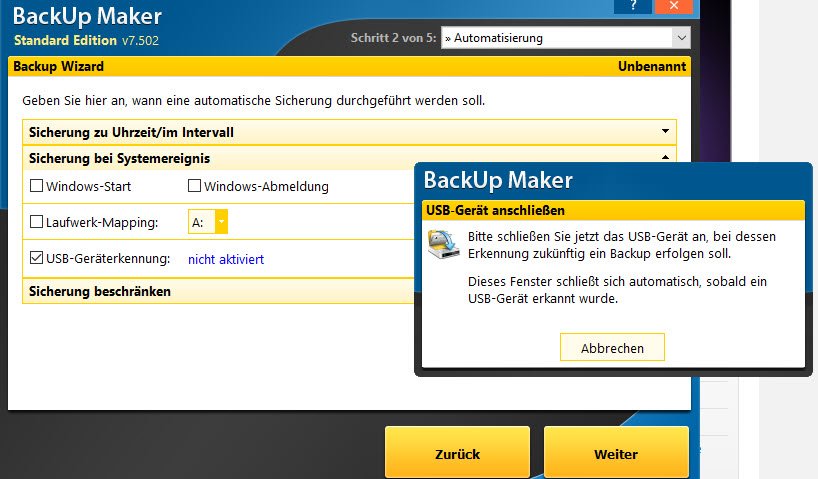
Beschikbare back-up types zijn volledige back-up en gedeeltelijke back-up, die alleen de verandering bewaart sinds de laatste volledige back-up of gedeeltelijke back-up. U kunt ook aangeven wanneer een volledige back-up moet worden uitgevoerd, bijvoorbeeld op maandag of na drie gedeeltelijke back-ups.
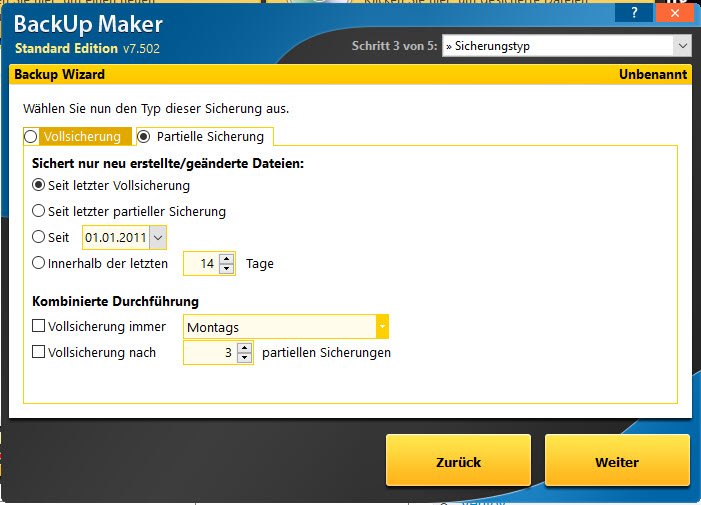
U kunt lokale gegevensdragers, netwerkopslag, FTP en ook CD/DVD selecteren als back-upbestemmingen, aangezien Backup Maker ook een brandfunctie biedt. Cloudopslag wordt alleen ondersteund als bestemming via de lokale overdrachtsmappen van de diensten.
In de expertmodus zijn er nog in- en uitsluitingsfilters, instellingen voor het inhalen van gemiste back-ups, gedrag naar het archiefbit en de optie om back-ups met een wachtwoord te beveiligen.
Voor elke back-up is er een back-uplogboek met informatie over welke mappen en bestanden zijn geback-upt.
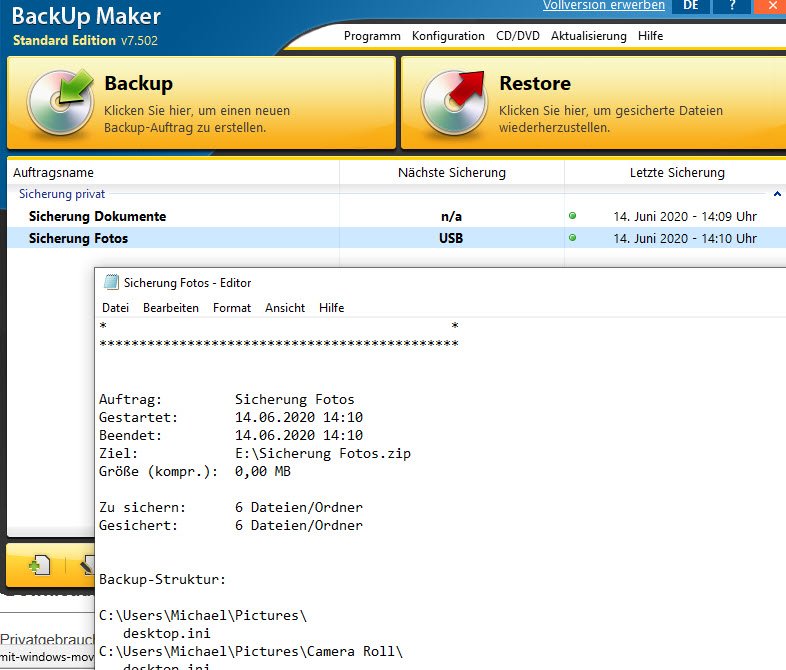
De back-ups worden opgeslagen in een ZIP-bestand en kunnen dus met elk inpakprogramma worden uitgepakt. Om te herstellen moet u een ZIP-back-up selecteren via de knop Herstellen en kunt u vervolgens de mappen en bestanden herstellen via een bestandsbrowser. Deze manier van terugzetten heeft echter het probleem dat u niet kunt zien of er nog meerdere versies van een bestand zijn, omdat u altijd alleen een volledige back-up of een gedeeltelijke back-up van een taak opent.
- Uitgebreide functies
- Brandt ook CD/DVD
- USB schijf herkenning
- Geen echt versiebeheer
- Restauratie niet erg comfortabel
6.3 Duplicati
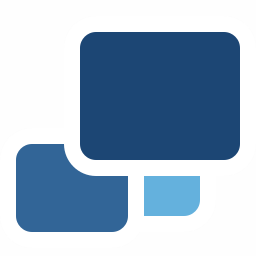 Duplicati is als open source project niet alleen beschikbaar voor Windows, maar ook voor Linux, MacOS en zelfs als pakket voor NAS-systemen van Synology. De back-upsoftware voor klassieke bestandsback-up wordt niet via een klassieke programma-interface bediend, maar in de webbrowser. Duplicati kan daarom ook via het lokale netwerk door een andere gebruiker worden benaderd, quasi als remote back-up, en kan daarom ook met een wachtwoord worden beveiligd. De backup-software draait als een service en kan dus na het starten van Windows zelfstandig de backup-taken op de achtergrond uitvoeren.
Duplicati is als open source project niet alleen beschikbaar voor Windows, maar ook voor Linux, MacOS en zelfs als pakket voor NAS-systemen van Synology. De back-upsoftware voor klassieke bestandsback-up wordt niet via een klassieke programma-interface bediend, maar in de webbrowser. Duplicati kan daarom ook via het lokale netwerk door een andere gebruiker worden benaderd, quasi als remote back-up, en kan daarom ook met een wachtwoord worden beveiligd. De backup-software draait als een service en kan dus na het starten van Windows zelfstandig de backup-taken op de achtergrond uitvoeren.
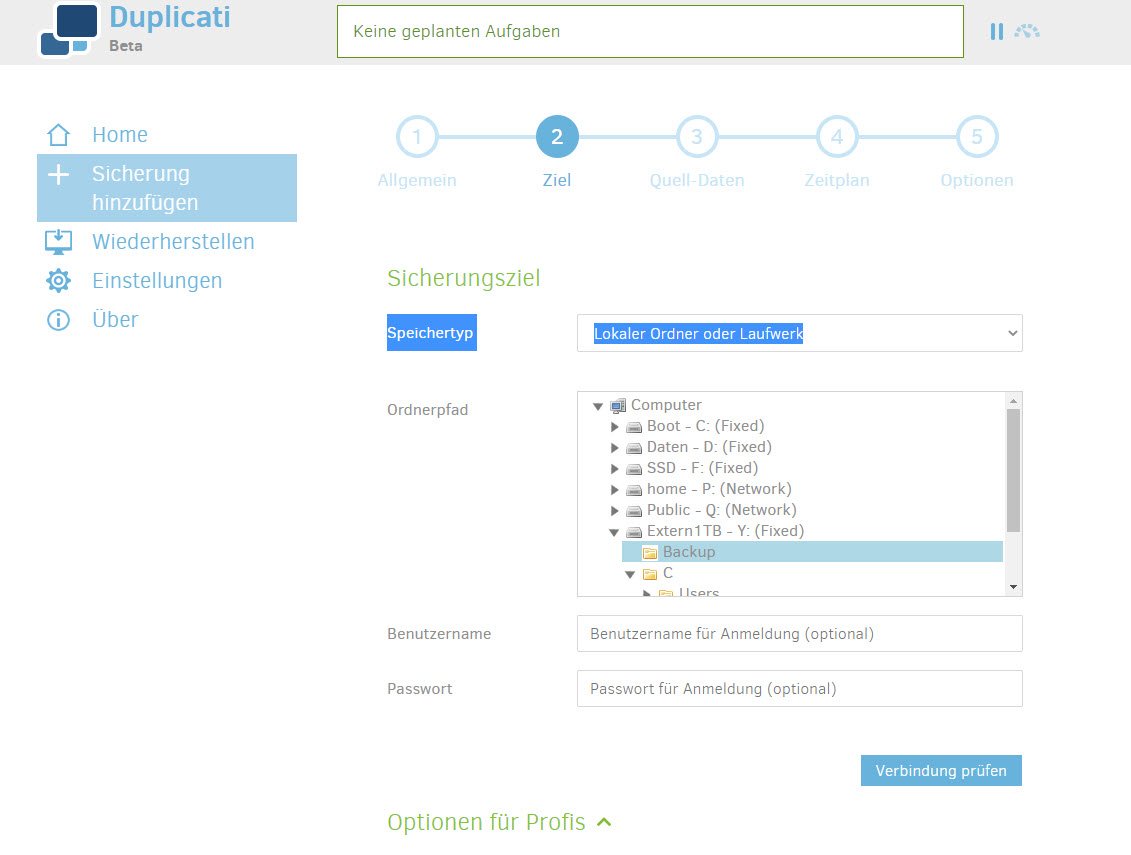
De gebruikersinterface is zeer eenvoudig gehouden, waardoor het ook voor minder ervaren gebruikers makkelijk te gebruiken is. Met behulp van een wizard maakt u back-uptaken die kunnen worden opgeslagen op lokale gegevensdragers, netwerkschijven en NAS, (S)FTP, WebDAV of cloudopslag van vele aanbieders. Als een back-updatadrager, zoals een externe harde schijf, niet is aangesloten terwijl een back-uptaak wordt gestart, geeft Duplicati een foutmelding. De back-uptaak wordt dan ingehaald zodra de gegevensdrager is aangesloten.
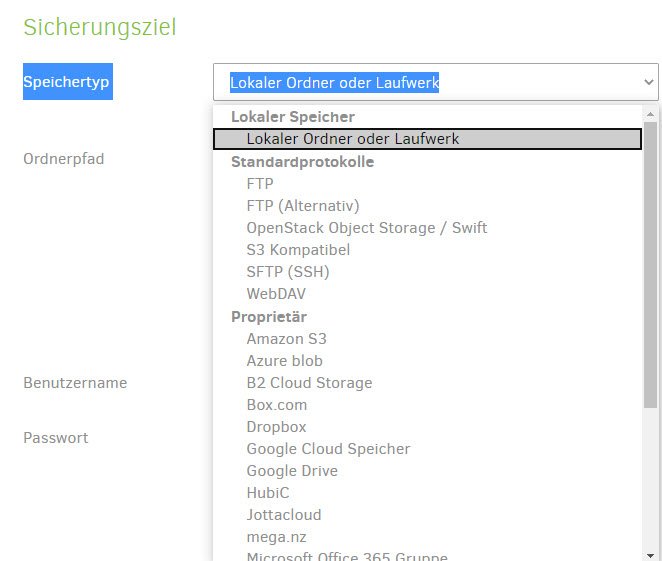
Back-ups worden gecodeerd en gecomprimeerd met AES 256 of GNU en standaard geverifieerd. Filters voor in- of uitsluiting maken het eenvoudig om de back-up aan te passen. Voor ervaren gebruikers biedt het programma nog veel meer opties, die ook via de opdrachtregel met een batchbestand kunnen worden gestart.
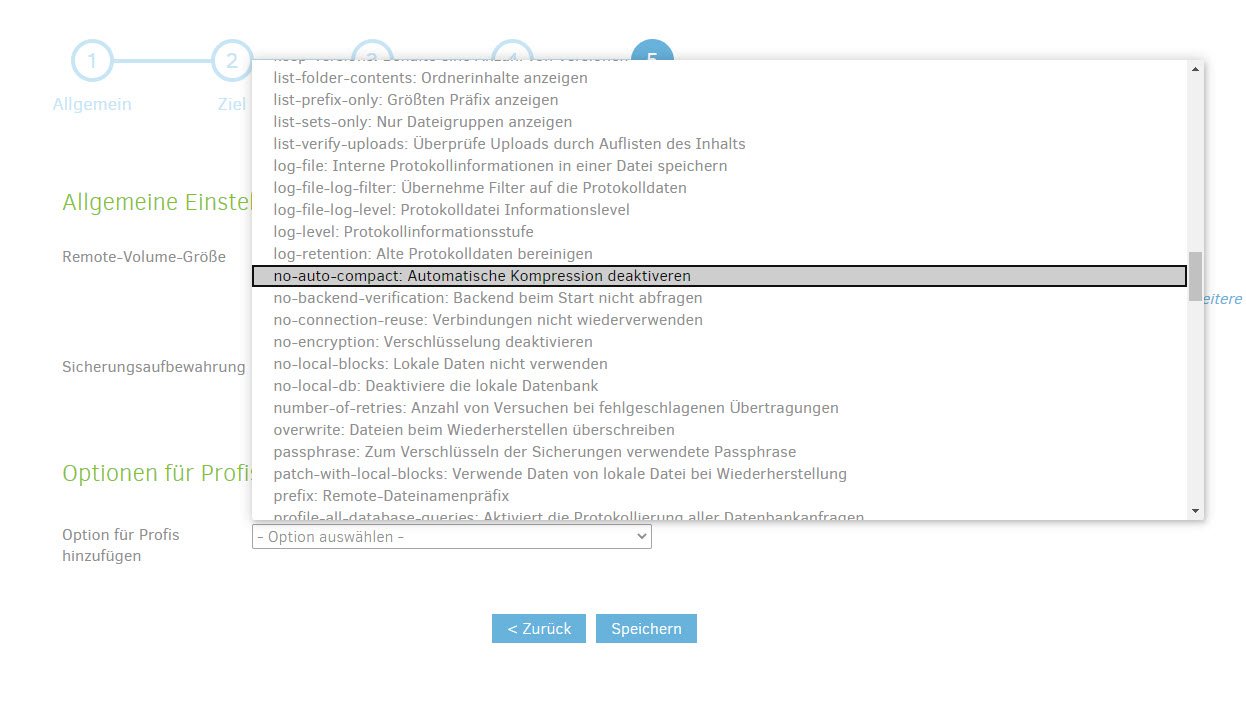
Er is een kort en gedetailleerd logbestand voor voltooide back-uptaken. Duplicati bewaart een volledige back-up in de eerste set en daarna incrementele back-ups, wat weinig ruimte in beslag neemt.
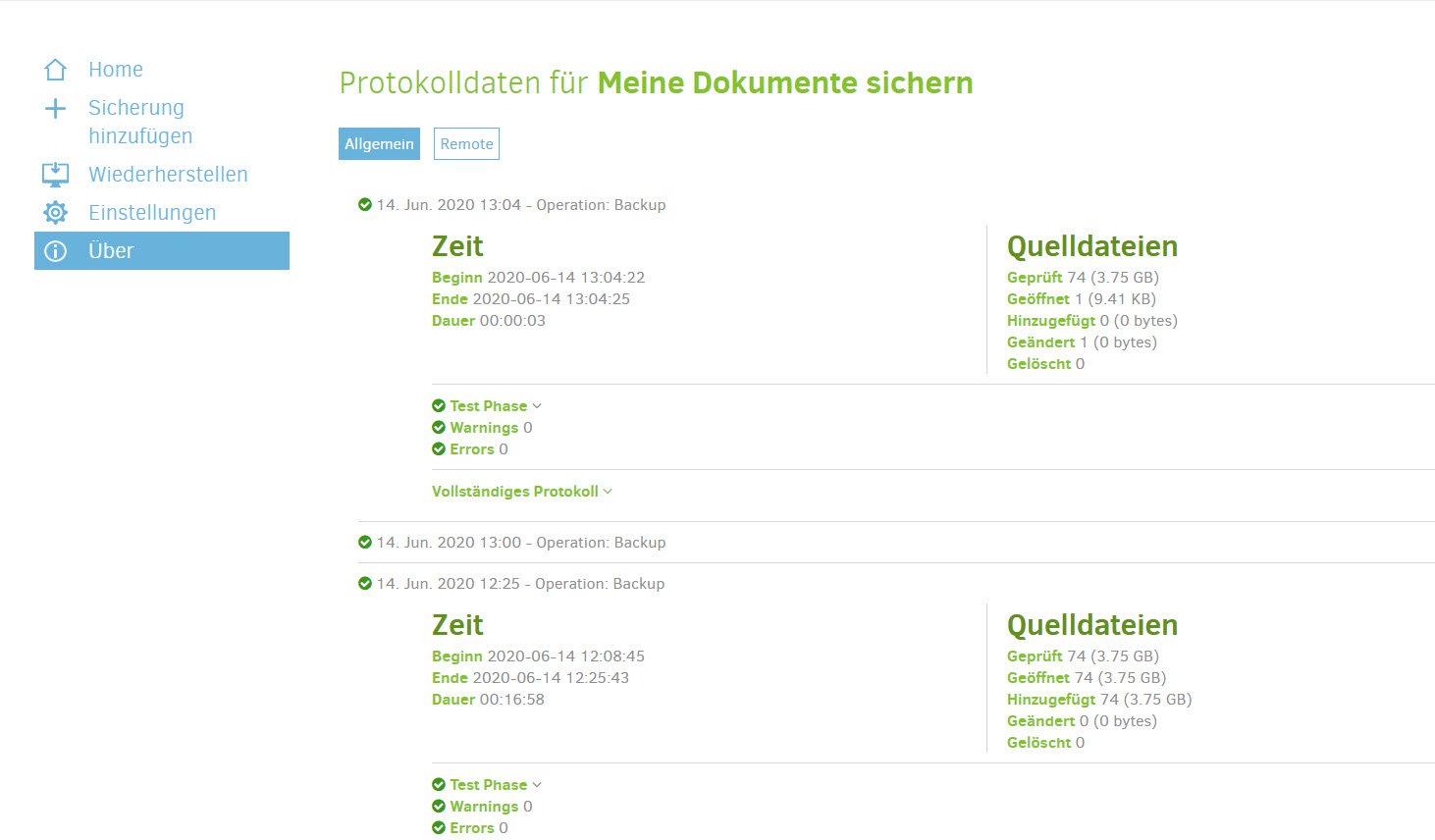
U kunt het aantal versies van een bestand dat wordt opgeslagen aanpassen. Bij het terugzetten heb je dan de mogelijkheid om te kiezen uit de verschillende versies van een bestand.
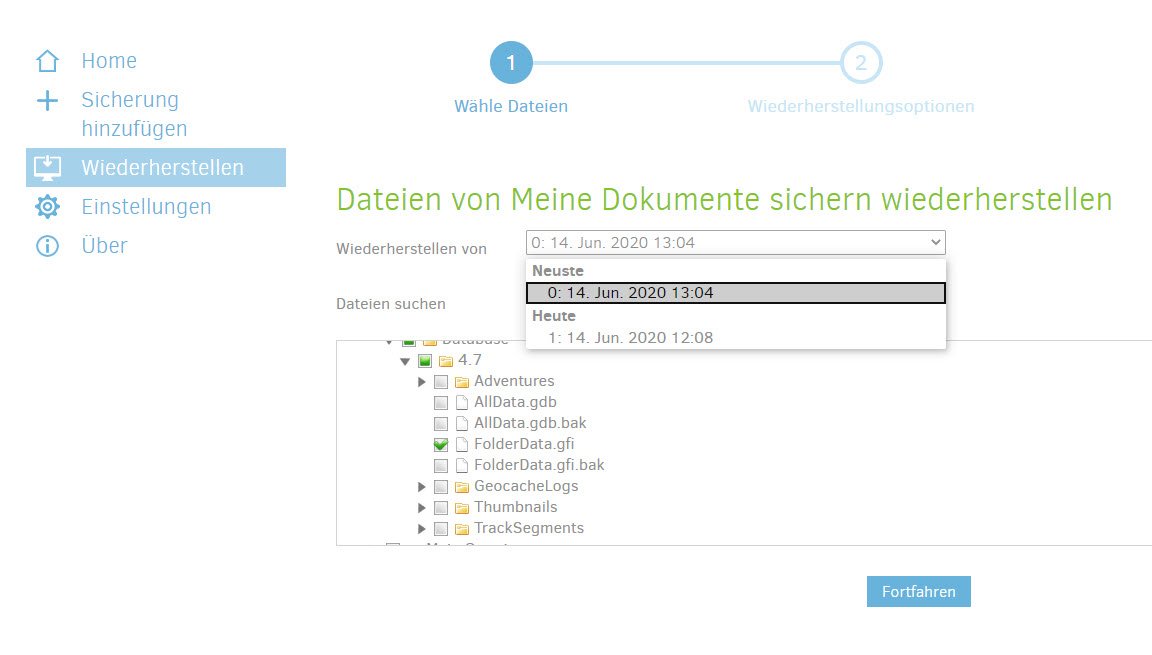
- Eenvoudige bediening voor back-up van bestanden
- Veilige encryptie
- Eenvoudig herstel met versiebeheer
- Onbekende bediening in de browser
- Geen Duitse documentatie
6.4 Toekan
![]() Met Toucan hebben we ook een software in de test die helemaal geen installatie vereist en dus ook met zijn instellingen op een USB-stick verpakt kan worden. De freeware biedt functies voor het spiegelen, dupliceren, archiveren en beschermen van bestanden.
Met Toucan hebben we ook een software in de test die helemaal geen installatie vereist en dus ook met zijn instellingen op een USB-stick verpakt kan worden. De freeware biedt functies voor het spiegelen, dupliceren, archiveren en beschermen van bestanden.
De bediening is enigszins onbekend. U selecteert links de bronmap en rechts de doelmap. Alle paden die ook door Windows kunnen worden bereikt, kunnen als bestemming worden geselecteerd: lokale harde schijven, netwerkschijven en de lokale cloudmappen van Dropbox en Co.
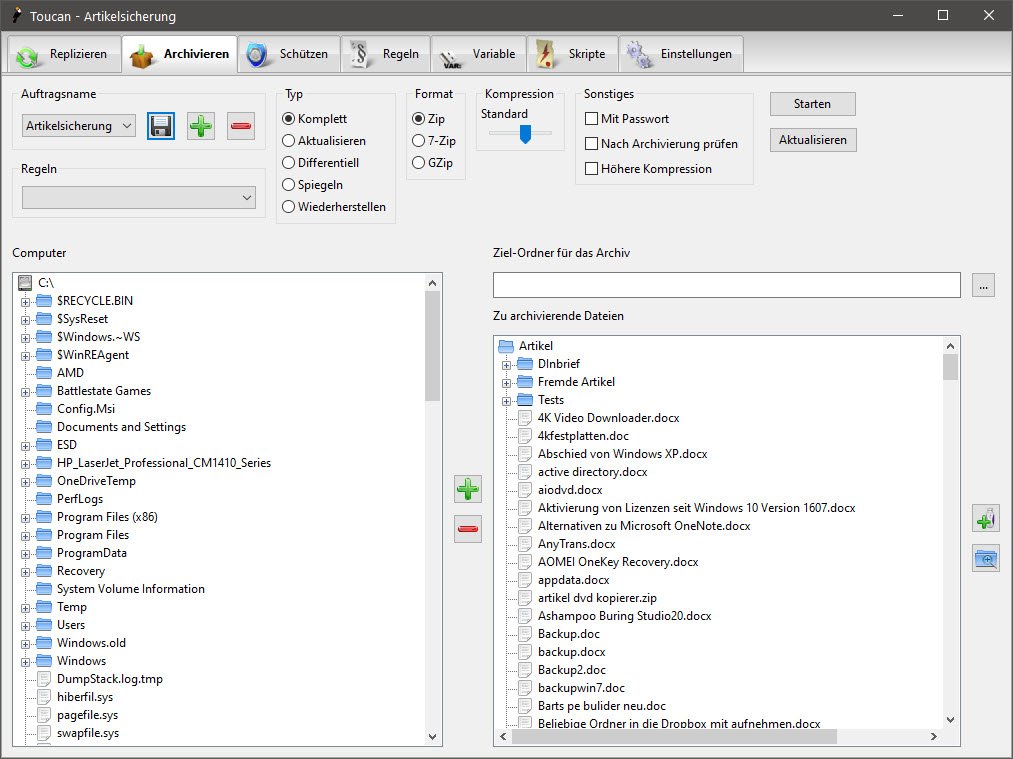
Via de functie geeft u het back-uptype en het formaat op, kunt u de compressie, versleuteling en latere verificatie van de back-up bepalen.
Via het tabblad “Regels” kunt u ook mappen en bestanden uitsluiten, maar u moet vooraf globale filterregels definiëren. De back-uptaken worden niet beheerd via een taakplanner. U moet de back-ups dus zelf starten. De back-uptool kent geen automatische gegevensback-up. U kunt slechts één paar mappen per taak selecteren. Het is echter mogelijk om meerdere jobs tegelijk uit te voeren via een script.
Tijdens de back-up kunt u in een voortgangsvenster zien welke bestanden momenteel worden geback-upt en krijgt u aan het eind een samenvatting.
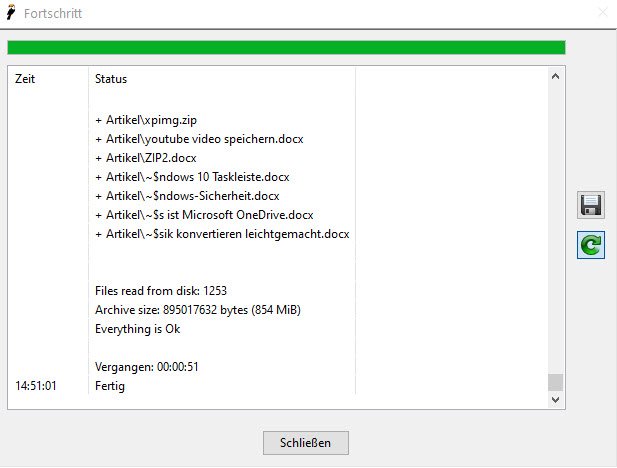
Het herstellen is in principe gewoon een functie om het opgeslagen archief uit te pakken. Voor de rest is er geen hulp van de software.
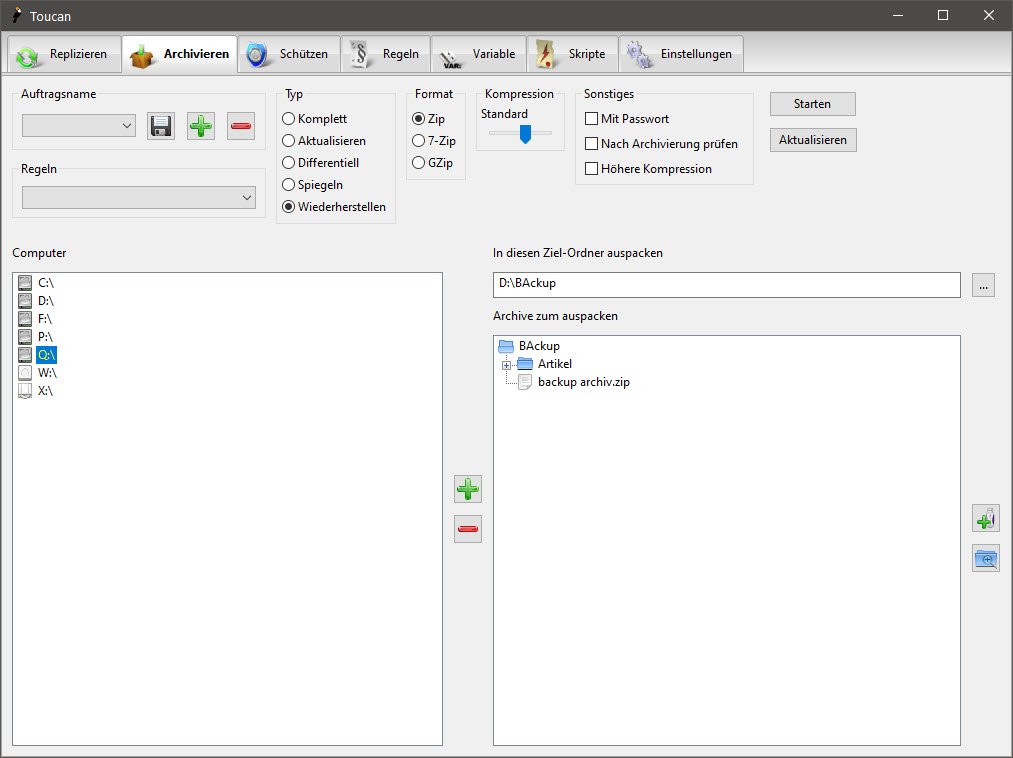
- Draagbare
- Spiegel en back-up
- Ongebruikelijke bediening
- Geen automatische back-ups
- Onvoldoende herstel
7. back-up software: onze aanbeveling
Uit onze vergelijking volgt een duidelijke aanbeveling voor Backup Maker. Zelfs de gratis versie is uitgerust met alle functies die wij graag in een back-upprogramma hadden gezien. Een van de hoogtepunten is de herkenning van USB-datadragers om automatisch een back-up te maken als ze worden ingeplugd, evenals de back-up van bestanden in hun oorspronkelijke formaat.
EaseUS Todo Backup Free is ook zeer gebruiksvriendelijk en kan zelfs systeemback-ups als image maken. Voor het terugzetten is een noodmedium nodig, want het programma maakt back-ups in zijn eigen bestandsformaat.
Duplicati is gericht op gebruikers die complexere taken moeten uitvoeren, zoals het maken van back-ups van meerdere computers in een netwerk. Het herstel en versiebeheer is hier voorbeeldig.
Spartaanse tools als Toucan hebben echter ook hun plaats. Als u het programma naar de externe USB harde schijf kopieert en daar instelt, kunt u na het inpluggen van de back-upschijf het kleine hulpmiddel starten en een back-up maken, maar u moet zelf een packer gebruiken om de gegevens te herstellen, die in ZIP-formaat worden opgeslagen.

